 教室多媒体中控台操作方法.ppt
教室多媒体中控台操作方法.ppt
《教室多媒体中控台操作方法.ppt》由会员分享,可在线阅读,更多相关《教室多媒体中控台操作方法.ppt(13页珍藏版)》请在优知文库上搜索。
1、网络信息中心班班通多媒体中控台操作方法班班通多媒体中控台操作方法使用台式计算机使用台式计算机2使用便携式计算机使用便携式计算机3使用无线麦克使用无线麦克41使用功放机使用功放机5使用控制台使用控制台1 11关闭多媒体设备关闭多媒体设备61、使用中控台、使用中控台TEXTTEXT中控台外观中控台外观中控中控台台半开半开中控台全开中控台全开1、使用中控台、使用中控台TEXTTEXT上面板锁孔闭合上面板锁孔闭合上面板锁孔开启上面板锁孔开启上面板钥匙上面板钥匙 用十字形钥匙插入中控台上面板锁孔,逆时针旋转近用十字形钥匙插入中控台上面板锁孔,逆时针旋转近9090度,向左右两侧完全推度,向左右两侧完全推开
2、,此时上面板处于悬空状态。开,此时上面板处于悬空状态。1、使用中控台、使用中控台TEXTTEXT柜门关闭柜门关闭柜内左侧设备柜内左侧设备柜内右侧设备柜内右侧设备下方柜门为可左右滑动下方柜门为可左右滑动的推拉门的推拉门 左侧为左侧为DELLDELL台式计算机台式计算机主机箱主机箱右侧为多媒体中央控制右侧为多媒体中央控制系统和功放机系统和功放机1、使用中控台、使用中控台TEXT中央控制面板中央控制面板系统电源开启按钮 短按一下中央控制面板上的红色短按一下中央控制面板上的红色“开开”按钮,投影仪、功放机、音响等多媒体设按钮,投影仪、功放机、音响等多媒体设备自动开启。备自动开启。 注:请勿随意调整其他
3、按钮注:请勿随意调整其他按钮 2、使用台式计算机、使用台式计算机TEXTTEXTDELL主机机箱主机机箱主机箱电源键位置 短按主机箱前面板银短按主机箱前面板银色圆形色圆形DELLDELL图标上侧的主图标上侧的主机箱电源,即可开启计算机箱电源,即可开启计算机,正常使用计算机和投机,正常使用计算机和投影仪。影仪。 台式计算机的操作系统台式计算机的操作系统为为Windows xpWindows xp,计算机安,计算机安装的常用软件有装的常用软件有OfficeOffice、Adobe ReaderAdobe Reader、360360安全安全卫士等。开机后可使用接卫士等。开机后可使用接口面板上的口面板
4、上的USBUSB接口连接接口连接U U盘等盘等USBUSB设备。设备。 3、使用便携式计算机、使用便携式计算机接口面板接口面板中央控制面板中央控制面板LAN网络VGA接口辅助电源手提电脑 若使用便携式计算机,可将便携式计算机电源连至多媒体接口面板中的若使用便携式计算机,可将便携式计算机电源连至多媒体接口面板中的“辅助电辅助电源源”,该电源为,该电源为220220伏。使用伏。使用VGAVGA线(视频线)将便携式计算机与多媒体接口面板相线(视频线)将便携式计算机与多媒体接口面板相连,连,VGAVGA线两端均为线两端均为1515针梯形接口。多媒体控制面板切换至针梯形接口。多媒体控制面板切换至“手提电

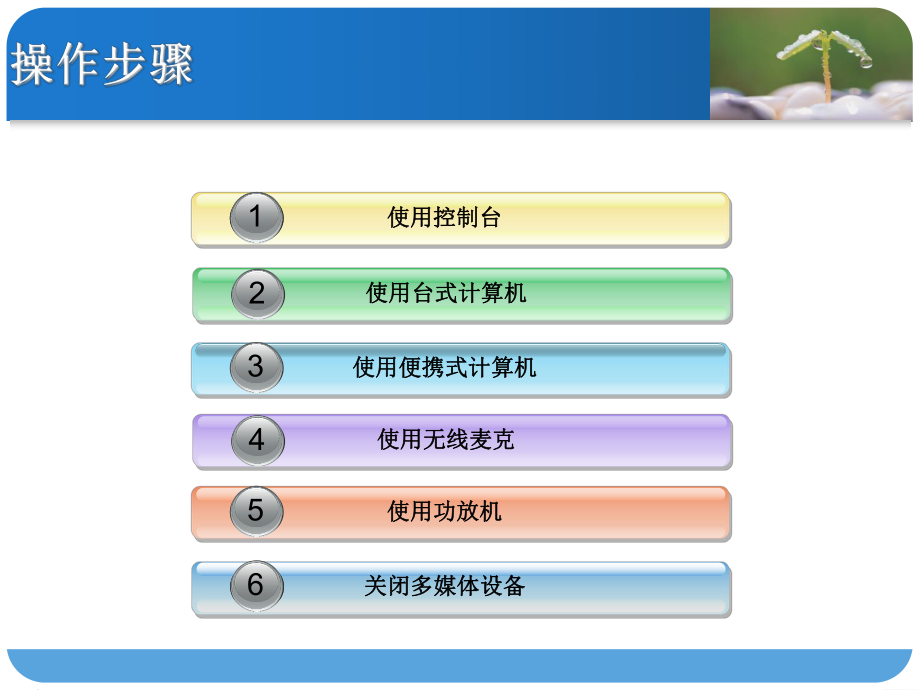

- 配套讲稿:
如PPT文件的首页显示word图标,表示该PPT已包含配套word讲稿。双击word图标可打开word文档。
- 特殊限制:
部分文档作品中含有的国旗、国徽等图片,仅作为作品整体效果示例展示,禁止商用。设计者仅对作品中独创性部分享有著作权。
- 关 键 词:
- 教室 多媒体 中控台 操作方法
 优知文库所有资源均是用户自行上传分享,仅供网友学习交流,未经上传用户书面授权,请勿作他用。
优知文库所有资源均是用户自行上传分享,仅供网友学习交流,未经上传用户书面授权,请勿作他用。


 2022自身免疫性肝炎的管理JSH临床实践指南主要内容.docx
2022自身免疫性肝炎的管理JSH临床实践指南主要内容.docx
